5 modi migliori per cancellare i file di registro su Mac
Pubblicato: 2022-11-10Il tuo Mac è pieno di molti file di registro? vuoi cancellare i file di registro su Mac? Confuso sulla scelta del modo migliore per cancellare i file di registro? Allora questo articolo è il posto perfetto per conoscere i file di registro e il processo per cancellare i file di registro.
Sommario
Che cos'è un file di registro?
I file di registro sono file di dati generati dal computer che consistono nelle informazioni relative alle nostre azioni e all'utilizzo delle applicazioni sul computer. Che si tratti di un computer Mac o Windows, i file di registro sono comuni da trovare nel nostro dispositivo di archiviazione. La cancellazione frequente dei file di registro libererà spazio sul computer e migliorerà le prestazioni del sistema.
Esistono molti modi per cancellare i file di registro su Mac e troverai il meglio in questo articolo. Quindi, leggi questo articolo fino alla fine per conoscere i migliori strumenti/software che ti aiutano a cancellare i file di registro.
- LEGGI DI PIÙ – Il Mac non si accende: cosa fare: 10 suggerimenti
- 5 modi gratuiti per trasferire file da Android a Mac
Come cancellare i file di registro su Mac
1. Come rimuovere gratuitamente i file di registro del Mac utilizzando Finder
Su un Mac, i file di registro sono archiviati nel disco di archiviazione e possono essere trovati cercando nel Finder. Questo è un metodo manuale che può essere eseguito in due semplici passaggi. Segui i passaggi elencati di seguito per cancellare i file di registro su Mac.
- Fare clic con il pulsante destro del mouse sull'icona "Finder" disponibile nel dock. Quindi si aprirà un elenco di opzioni. Scegli l'opzione "Vai alla cartella" dall'elenco facendo clic su di essa.
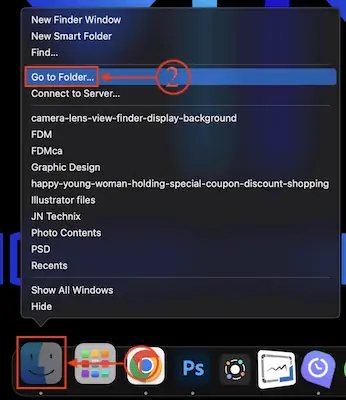
- Si aprirà una finestra con una barra di ricerca. Digita "~/Library/Logs" nella barra di ricerca e premi "Invio" .

- Ti porta nella posizione in cui troverai i file di registro. Individua i file di registro su quella finestra e selezionali. Dopo aver selezionato i file di registro, fare clic con il pulsante destro del mouse sui file per aprire un elenco di opzioni. Scegli l'opzione "Sposta nel cestino" da quell'elenco e il gioco è fatto, i file di registro vengono eliminati.
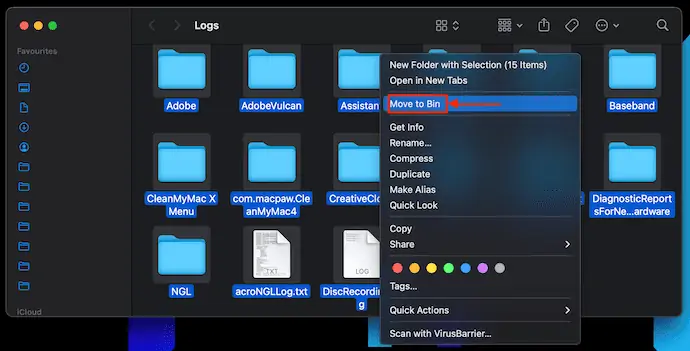
- Dopo aver spostato i file di registro in Cestino, vai a Cestino ed eliminali da lì per cancellare completamente i file di registro su Mac.
2. Lavatrice Intego
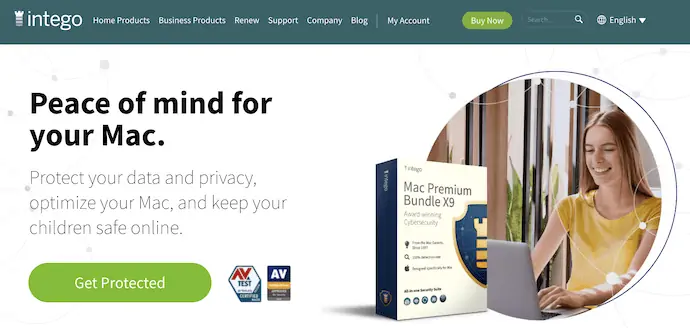
Intego è un software di sicurezza che funziona abbastanza bene su Mac per rimuovere virus, file non necessari, cache e file di registro. Fornisce un software di pulizia per pulire i file spazzatura dal tuo Mac noto come Intego Washing Machine. Ha un'interfaccia molto pulita e professionale con molte caratteristiche sorprendenti. Scansiona in profondità il tuo Mac e fornisce risultati molto efficienti. Ti offre due modalità di pulizia, come la modalità aggressiva e la modalità normale. Scegli una modalità e, di conseguenza, il processo di pulizia verrà eseguito.
Caratteristiche principali della lavatrice Intego
- Potente strumento/software di pulizia per Mac
- Facile da gestire
- Garantisce la riservatezza dei dati
- Interfaccia intuitiva
Prezzo
È possibile usufruire di Intego Washing Machine acquistando il pacchetto Intego Premium ( Link speciale scontato ) o semplicemente acquistando il pacchetto singolo, ovvero Intego Washing Machine. I prezzi della lavatrice Intego sono elencati di seguito.
- 1 anno di protezione
- 1 computer – $ 55,99
- 3 computer – $ 109,99
- 2 anni di protezione
- 1 computer – $ 99,99
- 3 computer – $ 209,99
Come fare Elimino i vecchi file di registro su Mac utilizzando Intego Washing Machine
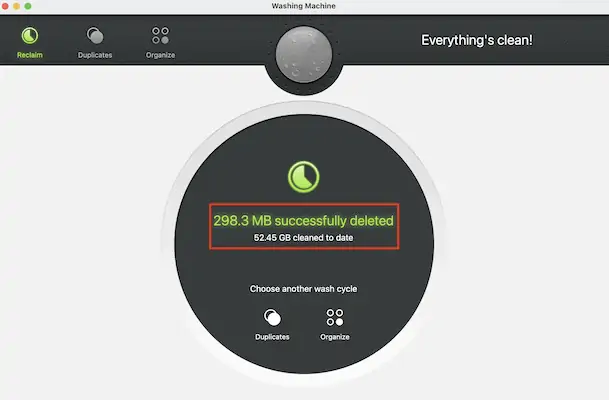
In questa sezione, ti mostrerò la procedura passo passo per cancellare i file di registro su Mac usando la lavatrice Intego.
Tempo totale: 5 minuti
PASSO-1: Scarica Intego Washing Machine
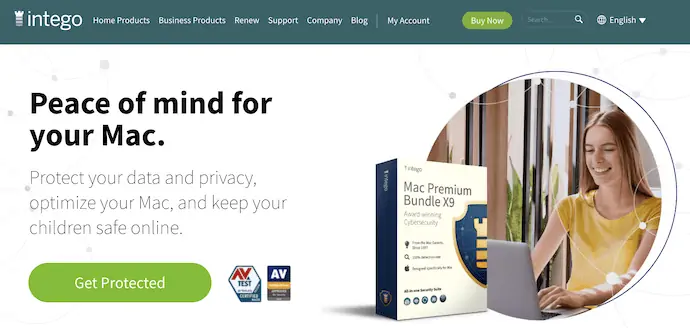
Per prima cosa, visita il sito ufficiale di Intego e scarica l'ultima versione di Intego Mac Security (Bundle Pack) oppure Intego Washing Machine (Single Software) .
FASE-2: Interfaccia della lavatrice Intego
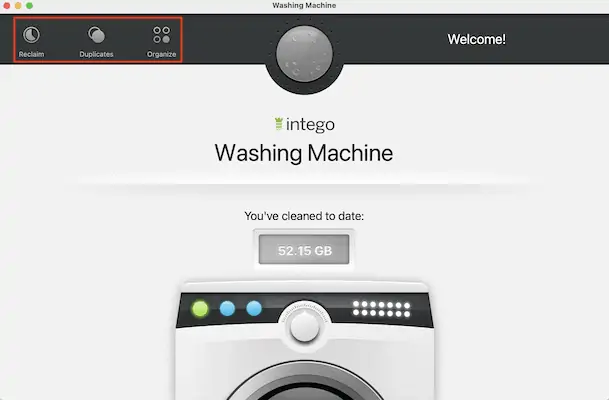
Installa e avvia il software sul tuo Mac. Quindi troverai l'interfaccia di Intego Washing Machine come mostrato nello screenshot. In alto a sinistra dell'interfaccia, fornisce tre opzioni, come Rivendica, Duplica e Organizza . Mentre stiamo cercando di pulire i file di registro su Mac, scegli l'opzione "Reclaim" facendo clic su di essa.
PASSAGGIO-3: Scegli le categorie da scansionare
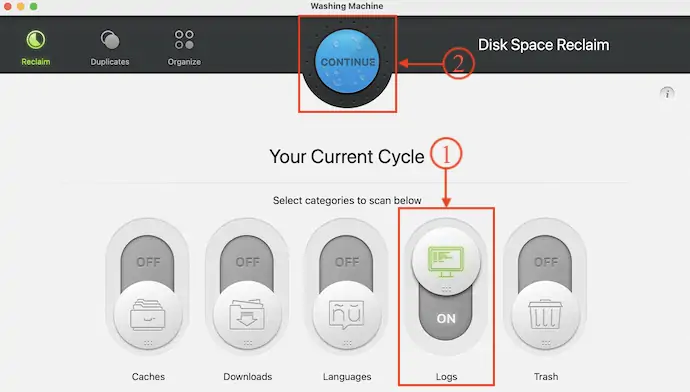
Dopo aver scelto l'opzione Reclaim, ti mostra un elenco di categorie da scegliere per avviare il processo di scansione. Deseleziona tutte le categorie tranne l'opzione "Registri" utilizzando il dispositivo di scorrimento. Successivamente, fare clic su "Continua" .
FASE-4 Cancellato con successo
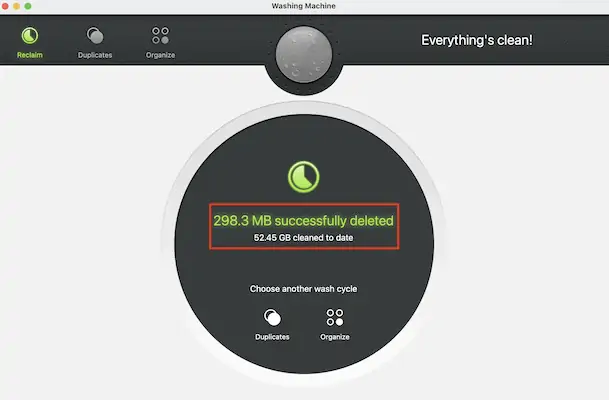
Quindi avvia il processo di pulizia che richiede alcuni minuti per cancellare completamente i file di registro su Mac. Successivamente, otterrai l'interfaccia "Eliminata con successo" una volta terminato il processo.
Ecco come puoi cancellare facilmente i file di registro su Mac usando Intego Washing Machine.
Costo stimato: 55,99 USD
La fornitura:
- Mac,
- Lavatrice Intego
Strumenti:
- Lavatrice Intego
- LEGGI DI PIÙ – 9 problemi Mac più comuni e come risolverli
- Quali sono alcune cose belle che possiamo aspettarci in macOS Monterey?
Offerta: i nostri lettori ottengono sconti speciali fino al 65% su tutti i prodotti intego attraverso questa pagina della promozione speciale di Intego.
3. CleanMyMac X
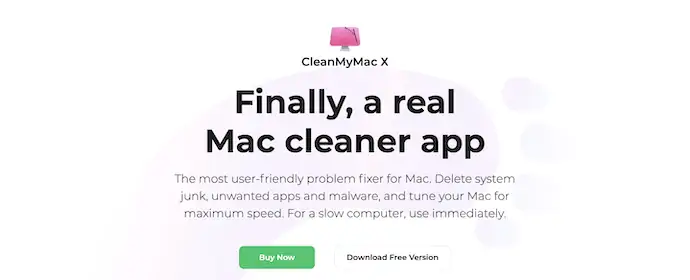
CleanMyMac X è un'applicazione per la pulizia del Mac avanzata e facile da usare. Questo ti aiuta a cancellare facilmente i file di registro su Mac. Questo è disponibile sia in versione gratuita che premium. Scansiona in profondità il tuo Mac per trovare i file spazzatura e li rimuove per migliorare le prestazioni del Mac. Fornisce varie tecniche di scansione e ottimizzazione per fornire i migliori risultati ai suoi utenti.
Punti salienti di CleanMyMac X

- Software di pulizia avanzato per Mac
- Varie opzioni di pulizia e ottimizzazione
- Interfaccia utente intuitiva
- Gestione delle candidature
- Intelligente e veloce al lavoro
Prezzo
CleanMyMac X è disponibile in due abbonamenti, come un abbonamento di un anno e un acquisto una tantum . I prezzi di tutti gli abbonamenti sono elencati di seguito.
- Abbonamento di un anno
- Piano per 1 Mac – $ 34,95
- Piano per 2 Mac – $ 54,95
- Piano per 5 Mac – $ 79,95
- Acquisto una tantum
- Piano per 1 Mac – $ 89,95
- Piano per 2 Mac – $ 134,95
- Piano per 5 Mac – $ 199,95
Come fare Pulisco i file su Mac usando CleanMyMac X
- Visita il sito ufficiale di CleanMyMac X e scarica l'ultima versione dell'applicazione.
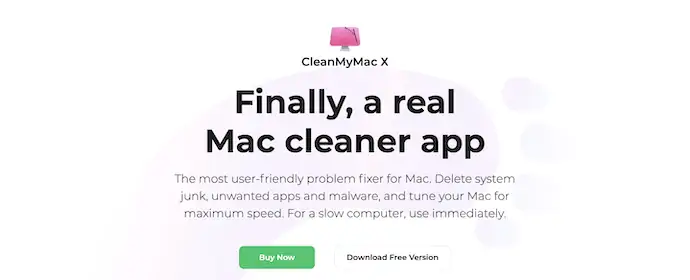
- Installa e avvia l'applicazione sul tuo Mac. Quindi troverai l'interfaccia come mostrato nello screenshot. Scegli l'opzione "Posta indesiderata di sistema" dal menu a sinistra. Ti chiede di concedere l'accesso per scansionare l'intero disco.
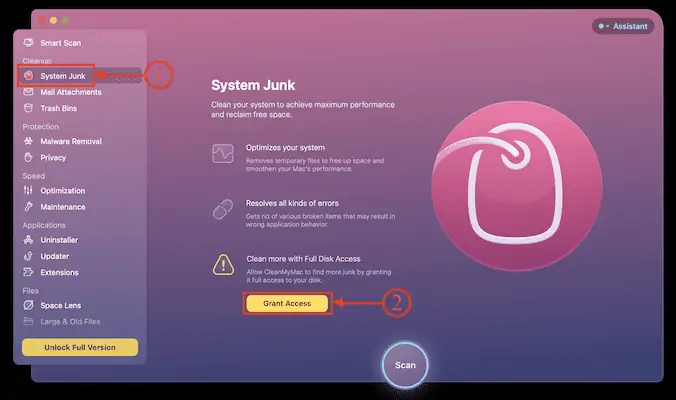
- Successivamente, troverai l'opzione "Scansione" nella parte inferiore dell'interfaccia. Fare clic su di esso per avviare il processo di scansione.
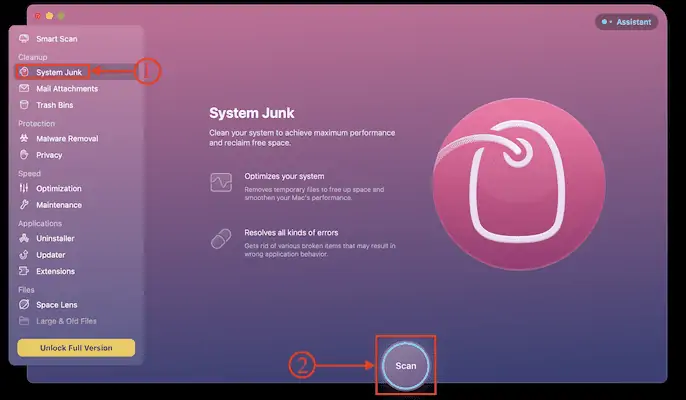
- Ci vuole del tempo per scansionare l'intero disco alla ricerca di file spazzatura. Dopo il completamento del processo di scansione, mostra tutti i file trovati. Controlla la categoria dei file di registro dall'elenco e fai clic sull'opzione "Pulisci" per avviare il processo di pulizia.
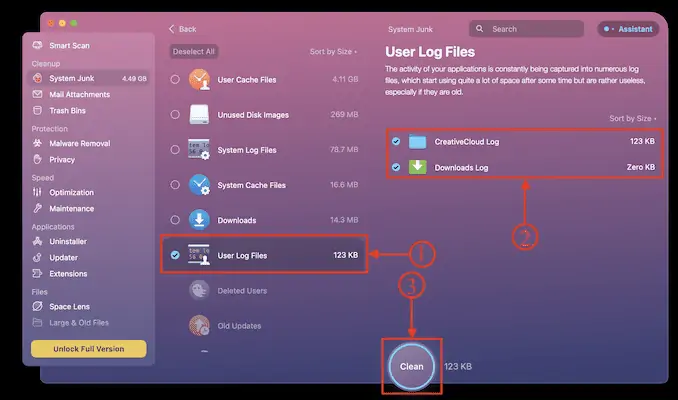
- Riceverai una notifica come "Eliminato con successo" una volta dopo il completamento del processo di scansione. Ecco come puoi cancellare i file di registro su Mac usando CleanMyMac X.
4. Pulitore Macube
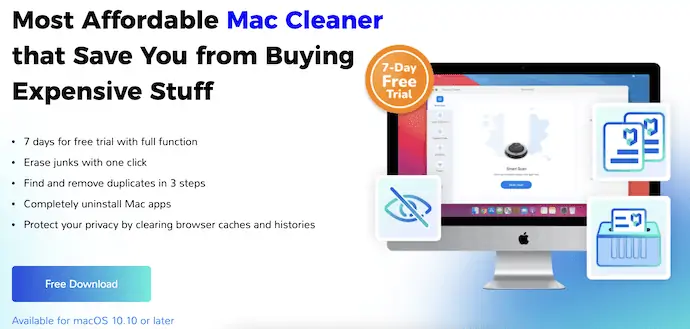
Macube Cleaner è un conveniente software di pulizia per Mac che aiuta molto nella pulizia dei file spazzatura su Mac. Fornisce una pulizia efficace a un prezzo molto inferiore rispetto ad altri software di pulizia. Puoi anche organizzare i file e rimuovere i file duplicati molto facilmente.
Punti salienti di Macube Cleaner
- Interfaccia pulita e potente
- Disponibile ad un prezzo molto conveniente
- Protegge la tua privacy
- 30-giorni rimborso garantito
- Fornisce 7 giorni di prova gratuita senza alcuna limitazione
Prezzo
Macube Cleaner è disponibile in due piani, come un piano di un mese e un piano a vita . I prezzi di entrambi i piani sono elencati di seguito.
- Piano di un mese: $ 8,95 al mese (IVA esclusa)
- Piano a vita: $ 69,95 al mese (IVA esclusa)
Come eliminare i file di registro di sistema sul tuo Mac usando Macube Cleaner
- Visita il sito ufficiale di Macube e scarica l'ultima versione dell'applicazione Macube Cleaner sul tuo Mac.
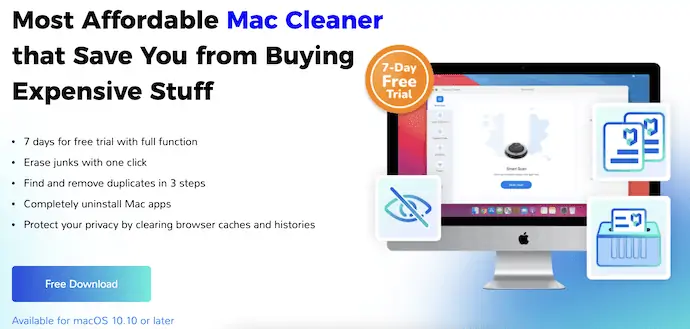
- Installa e avvia l'applicazione sul tuo Mac. Quindi troverai l'interfaccia dell'applicazione come mostrato nello screenshot. Essere nella sezione "Smart Scan" e fare clic sull'opzione "Smart Scan" disponibile nella parte inferiore della finestra.
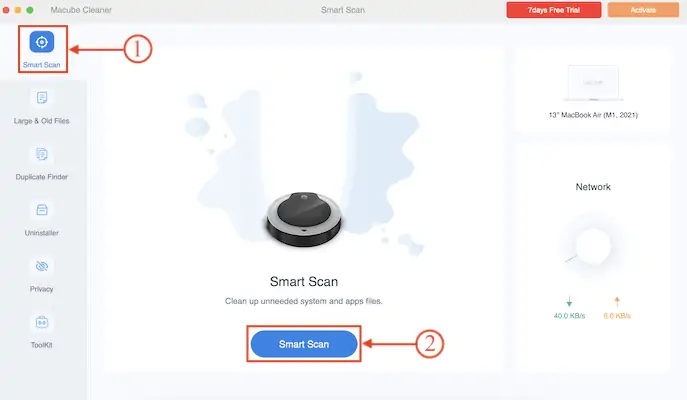
- Quindi inizia a scansionare l'intero Mac e mostra i risultati in modo organizzato. Controlla i "Registri utente" e deseleziona le opzioni rimanenti dal menu a sinistra. Successivamente, fai clic sull'opzione "Pulisci" per avviare il processo di pulizia.
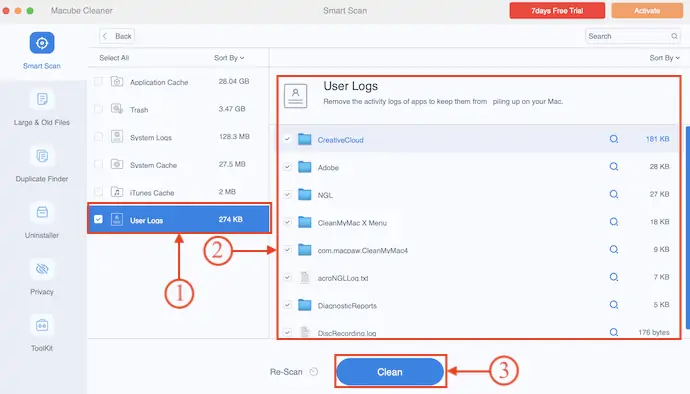
- Ci vuole del tempo per completare il processo di pulizia e in seguito troverai la notifica come "Cancellata con successo" . Ecco come puoi cancellare i file di registro su Mac usando Macube Cleaner.
- LEGGI DI PIÙ – 7 funzionalità nascoste del Macbook che non sapevi
- Mac M1 di Apple presi di mira da malware: come rimuovere il malware M1 Mac
5. Avast Cleanup Premium
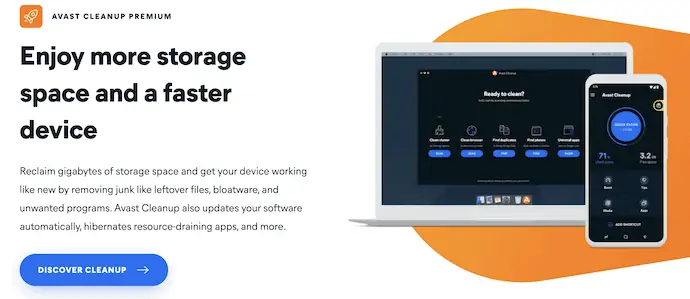
Avast Cleanup Premium è uno dei migliori software di pulizia disponibili per i sistemi operativi Windows e Mac. Questo è un software molto affidabile in tutto il mondo. Rimuove spazzatura, cache, file non necessari, ecc. Dal tuo sistema. Allo stesso modo, Avast aiuta anche a cancellare i file di registro su Mac molto facilmente. Garantisce la sicurezza dei tuoi dati e non memorizza mai le tue informazioni. Questo è disponibile sia in versione gratuita che premium.
Punti salienti di Avast Cleanup Premium
- Applicazione affidabile in tutto il mondo
- È possibile impostare la manutenzione automatica
- Pulitore registro
- Dottore del disco
- 30-giorni rimborso garantito
Prezzo
Avast Cleanup Premium è un software di pulizia avanzato disponibile per i sistemi operativi Windows e Mac . Può essere acquistato in base al numero di dispositivi. I prezzi sono quelli elencati di seguito.
- 1 PZ – $ 2,49/mese
- 10 dispositivi: $ 2,89 al mese
Come cancellare tutti i file di registro su Mac utilizzando Avast Cleanup Premium
- Visita il sito ufficiale di Avast e scarica l'ultima versione di Avast Cleanup Premium sul tuo Mac.
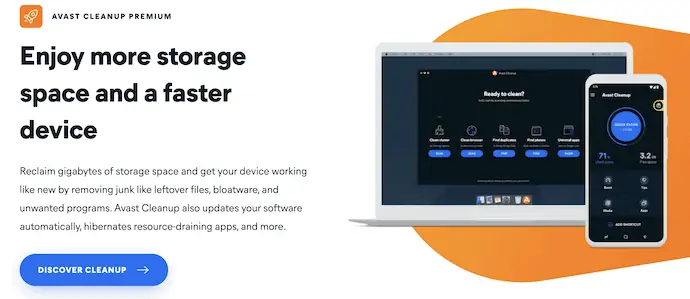
- Installa e avvia l'applicazione sul tuo Mac. Quindi troverai l'interfaccia con un elenco di opzioni come mostrato nello screenshot. Scegli l'opzione "Pulisci disordine" da quell'elenco.
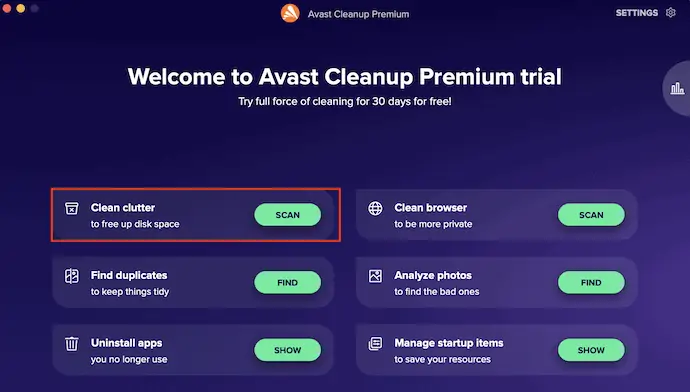
- Quindi inizia a scansionare in profondità nel tuo Mac e fornisce l'elenco dei file trovati nella scansione. Controlla l'opzione Registri e fai clic sull'opzione "Pulisci" .
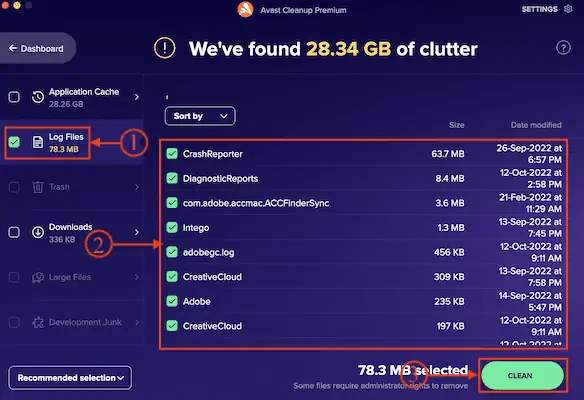
- Ecco fatto, i file di registro verranno cancellati ed è così che puoi cancellare i file di registro su Mac utilizzando Avast Cleanup Premium.
Conclusione
La cancellazione frequente dei file di registro è un'attività molto necessaria che ti aiuta a migliorare la velocità e le prestazioni del tuo computer (Windows/macOS) . Quindi, per eseguire perfettamente questo compito, tutto ciò di cui hai bisogno è il miglior strumento/software di pulizia. Passa attraverso il software discusso in questo articolo per cancellare i file di registro su Mac. Se desideri cancellare gratuitamente i file di registro su Mac, puoi utilizzare il metodo di ricerca che può aiutarti a eliminare i file di registro in misura limitata.
Se desideri cancellare a fondo i file di registro su Mac con maggiore sicurezza e velocità, ti consigliamo il pacchetto Intego Premium ( collegamento speciale scontato ) o Intego Mac Internet Security ( collegamento speciale scontato ).
Spero che questo tutorial ti abbia aiutato a conoscere come cancellare i file di registro su Mac: 5 metodi migliori . Se vuoi dire qualcosa, faccelo sapere attraverso le sezioni dei commenti. Se ti piace questo articolo, condividilo e segui WhatVwant su Facebook, Twitter e YouTube per ulteriori suggerimenti tecnici.
- LEGGI DI PIÙ – Come rimuovere i file spazzatura dal Mac
- Come disinstallare completamente le app su Mac (manualmente e automaticamente)
Come cancellare i file di registro su Mac: 5 metodi migliori - Domande frequenti
Cosa sono i file di registro su un Mac?
I file di registro sono un diario di parametri e voci di sistema che descrivono tutto ciò che accade sul tuo Mac.
Cosa viene memorizzato nei file di registro?
I file di registro sono la registrazione storica di tutto ciò che accade all'interno di un sistema, inclusi eventi come transazioni, errori e intrusioni.
A cosa serve la cancellazione dei file di registro?
I file di registro possono consumare nel tempo una grande quantità di spazio di archiviazione. Cancellare i vecchi file di registro che non sono più necessari è una buona pratica e aiuterà a velocizzare i backup e ridurne le dimensioni.
Sono necessari file di registro?
Il motivo per cui abbiamo bisogno dei registri è che contengono informazioni che non possono essere trovate da nessun'altra parte.
Per quanto tempo viene conservata la cronologia su Mac?
Il tuo Mac può conservare la cronologia di navigazione per un anno, mentre alcuni modelli di iPhone, iPad e iPod touch mantengono la cronologia di navigazione per un mese.
